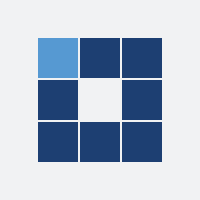aaPanel, Linux tabanlı sunucular için geliştirilmiş, kullanıcı dostu bir web hosting kontrol panelidir. Kolay arayüzü ve zengin özellikleri sayesinde sunucu yönetimini oldukça basit hale getirir. Bu yazıda, AlmaLinux üzerinde aaPanel’in nasıl kurulacağını detaylı bir şekilde ele alacağız.
1. aaPanel Nedir ve Neden Kullanılır?
aaPanel, web sunucuları, veritabanları, DNS yönetimi ve daha fazlasını kolayca yönetmek için bir grafiksel kullanıcı arayüzü sunar. İşte bazı avantajları:
- Kolay Kurulum: Basit bir komutla kurulabilir.
- Desteklenen Web Sunucuları: Nginx, Apache, OpenLiteSpeed.
- Veritabanı Yönetimi: MySQL, MariaDB gibi veritabanlarını kolayca yönetin.
- Eklenti Desteği: Güvenlik duvarı, yedekleme, FTP yönetimi gibi ek araçlar.
2. Gereksinimler
Kuruluma başlamadan önce sisteminizin aşağıdaki gereksinimleri karşıladığından emin olun:
- İşletim Sistemi: AlmaLinux 8 veya daha üstü
- RAM: Minimum 512 MB (Tavsiye edilen 1 GB veya üzeri)
- Disk Alanı: Minimum 10 GB boş alan
- Bağlantı: Sunucuya root SSH erişimi
3. aaPanel’in AlmaLinux Üzerinde Kurulumu
3.1. Sunucu Güncellemeleri
İlk olarak, sisteminizi güncelleyin:
3.2. Gerekli Paketlerin Kurulumu
Kurulum sırasında ihtiyaç duyulabilecek temel paketleri yükleyin:
3.3. aaPanel Kurulum Komutları
aaPanel’in resmi kurulum komutunu çalıştırın:
3.4. Kurulum Süreci
Komut çalıştırıldıktan sonra, aaPanel kurulumu otomatik olarak başlayacaktır. Kurulum tamamlandığında, panelin URL'si, kullanıcı adı ve şifresi ekrana yazdırılacaktır. Bu bilgileri not almayı unutmayın.
4. aaPanel'e Erişim ve İlk Ayarlar
4.1. aaPanel’e Erişim
aaPanel’e tarayıcınız üzerinden erişmek için aşağıdaki formatı kullanın:
Örneğin: http://192.168.1.1:8888
4.2. Giriş Yapma
Kurulum sırasında verilen kullanıcı adı ve şifre ile giriş yapabilirsiniz.
4.3. Güvenli Bağlantı (HTTPS)
Panelinizi güvence altına almak için HTTPS kullanmanızı öneririz. aaPanel üzerinde SSL ayarlarını kolayca etkinleştirebilirsiniz.
5. Web Sunucusu ve Veritabanı Kurulumu
aaPanel, ihtiyacınıza göre web sunucusu ve veritabanı seçenekleri sunar.
5.1. Web Sunucusu Kurulumu
- aaPanel’in ana sayfasından App Store sekmesine gidin.
- Nginx, Apache veya OpenLiteSpeed gibi bir web sunucusu seçin ve yükleyin.
5.2. Veritabanı Yönetimi
- MySQL veya MariaDB gibi bir veritabanı sunucusu yüklemek için yine App Store sekmesini kullanın.
- Yükleme tamamlandıktan sonra, yeni veritabanları oluşturabilir ve yönetebilirsiniz.
6. Güvenlik ve Firewall Ayarları
6.1. Gerekli Portları Açın
aaPanel’in düzgün çalışması için gerekli portları açmanız gerekiyor:
6.2. Güvenlik Duvarı Modülü
aaPanel içindeki güvenlik duvarı modülü ile sunucunuzu daha güvenli hale getirebilirsiniz.
7. Ek Özellikler ve Yönetim
7.1. Yedekleme ve Geri Yükleme
aaPanel, yedekleme ve geri yükleme işlemlerini kolayca yönetmenizi sağlar. Bu, verilerinizi kaybetmemeniz için önemlidir.
7.2. FTP Yönetimi
Sunucunuzda FTP hesapları oluşturup yönetebilirsiniz.
7.3. E-posta Sunucusu Kurulumu
Panel üzerinden bir e-posta sunucusu kurabilir ve yönetebilirsiniz.
8. aaPanel’i Güncel Tutma
Panelinizi her zaman güncel tutmak önemlidir. Güncellemeleri kontrol etmek için aaPanel’in ana sayfasında yer alan "Update" seçeneğini kullanabilirsiniz.
Sonuç
Bu rehberde, AlmaLinux üzerinde aaPanel kurulumunu ve temel yapılandırmasını ele aldık. aaPanel sayesinde sunucu yönetimi artık daha kolay ve kullanıcı dostu hale geliyor. Daha fazla bilgi için aaPanel Resmi Dokümantasyonu adresini ziyaret edebilirsiniz.